Hp COMPAQ EVO W4000 CONVERTIBLE MINITOWER, COMPAQ EVO W4000 SMALL, COMPAQ EVO D510 ULTRA-SLIM, COMPAQ EVO D510 SMALL, COMPAQ EVO W8000 REFERENCE GUIDE [pt]
...b
Introdução
Família de Desktops Evo
Família de Estações de Trabalho Evo
Número de Peça do Documento: 191077-205
Maio de 2002
Este manual ajudará você a configurar o software fornecido pela fábrica. A solução de problemas básicos também será fornecida, caso você tenha problemas durante a inicialização.

© 2002 Compaq Information Technologies Group, L.P.
Compaq, o logotipo da Compaq e Evo são marcas da Compaq Information Technologies Group, L.P.
Microsoft, MS-DOS, Windows, Windows NT, Windows 2000, Windows XP Professional e Windows XP Home são marcas da Microsoft Corporation.
Intel, Pentium, Intel Inside e Celeron são marcas da Intel Corporation.
Os demais nomes de produtos aqui mencionados podem ser marcas de suas respectivas empresas.
A Compaq não se responsabiliza por erros ou omissões técnicas ou editoriais contidos neste manual. As informações neste documento são fornecidas “no estado em que se encontram”, sem garantia de qualquer tipo, e estão sujeitas a alterações sem aviso prévio. As garantias dos produtos Compaq estão estabelecidas nas declarações de garantia limitada expressa que acompanham tais produtos. Nada neste manual deve ser interpretado como garantia adicional.
ÅAVISO: Textos marcados com este sinal indicam que instruções mal seguidas podem causar danos físicos ou levar à morte.
ÄATENÇÃO: Textos marcados com este sinal indicam que instruções mal seguidas podem causar danos ao equipamento ou perda de informações.
Impresso nos EUA.
Introdução
Família de Desktops Evo
Família de Estações de Trabalho Evo Quinta Edição Maio de 2002
Número de Peça do Documento: 191077-205

Índice
1 Instalação do Software
Instalação do Sistema Operacional . . . . . . . . . . . . . . . . . . . . . . . . . . . . . . . . . . . . . . . . 1–1 Formato do Sistema de Arquivos . . . . . . . . . . . . . . . . . . . . . . . . . . . . . . . . . . . . . . . . . 1–2 Conversão para o NTFS . . . . . . . . . . . . . . . . . . . . . . . . . . . . . . . . . . . . . . . . . . . . . 1–2 Logs de Transações . . . . . . . . . . . . . . . . . . . . . . . . . . . . . . . . . . . . . . . . . . . . . 1–2 Controle de Acesso. . . . . . . . . . . . . . . . . . . . . . . . . . . . . . . . . . . . . . . . . . . . . . 1–2 Ícone do NTFS Convert na Área de Trabalho . . . . . . . . . . . . . . . . . . . . . . . . . . . . 1–3
Instalação ou Atualização de Drivers de Dispositivo . . . . . . . . . . . . . . . . . . . . . . . . . . 1–3 Personalização da Exibição no Vídeo . . . . . . . . . . . . . . . . . . . . . . . . . . . . . . . . . . . . . . 1–4 Desativação do Computador . . . . . . . . . . . . . . . . . . . . . . . . . . . . . . . . . . . . . . . . . . . . . 1–4 Proteção do Software. . . . . . . . . . . . . . . . . . . . . . . . . . . . . . . . . . . . . . . . . . . . . . . . . . . 1–5 Restauração do Software . . . . . . . . . . . . . . . . . . . . . . . . . . . . . . . . . . . . . . . . . . . . . . . . 1–5 Utilização do CD de Documentação Compaq. . . . . . . . . . . . . . . . . . . . . . . . . . . . . . . . 1–5 Obtenção de Ajuda . . . . . . . . . . . . . . . . . . . . . . . . . . . . . . . . . . . . . . . . . . . . . . . . . . . . 1–5
2 Solução de Problemas Básicos
Visão Geral . . . . . . . . . . . . . . . . . . . . . . . . . . . . . . . . . . . . . . . . . . . . . . . . . . . . . . . . . . 2–1 Dicas Úteis . . . . . . . . . . . . . . . . . . . . . . . . . . . . . . . . . . . . . . . . . . . . . . . . . . . . . . . . . . 2–2 Solução de Problemas Comuns . . . . . . . . . . . . . . . . . . . . . . . . . . . . . . . . . . . . . . . . . . . 2–3 Solução de Problemas de Instalação de Hardware . . . . . . . . . . . . . . . . . . . . . . . . . . . . 2–8 LEDs de Diagnóstico do Teclado, LEDs do Painel Frontal e Códigos Sonoros. . . . . . 2–9
Glossário
Introdução |
iii |
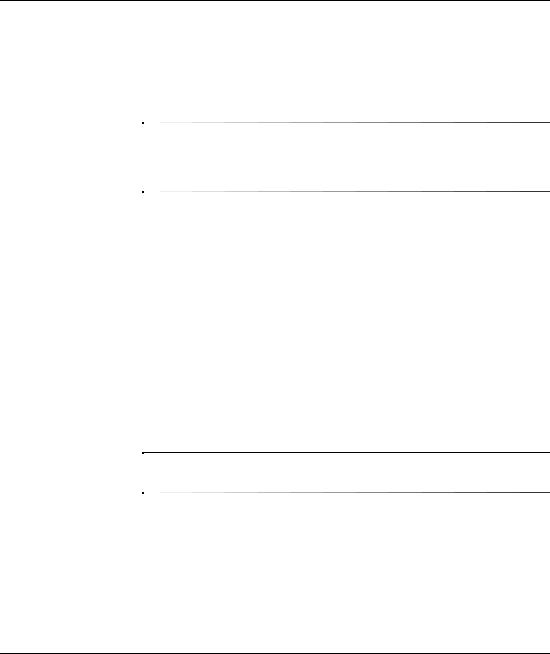
1
Instalação do Software
Instalação do Sistema Operacional
ÄATENÇÃO: Não adicione ao computador dispositivos de hardware opcionais ou dispositivos de terceiros antes de o sistema operacional ser instalado com êxito. Isso pode causar erros e evitar que o sistema operacional seja instalado corretamente.
Na primeira vez que o computador for ligado, você pode ser solicitado a selecionar um idioma para o sistema operacional (OS) e, em seguida, a instalá-lo. Você pode ter mais de uma escolha de OS. Depois de selecionar um, será necessário instalá-lo completamente. Leia e siga as instruções na tela para concluir a instalação do sistema operacional.
Se você optar por utilizar um sistema operacional diferente do que foi enviado com seu sistema, consulte os locais de suporte nos seguintes sites da Web para obter o suporte adicional disponível.
■Desktops Compaq Evo™ http://www.compaq.com/support/desktops/index.html
■Estações de Trabalho Compaq Evo http://www.compaq.com/support/workstations/index.html
ÄATENÇÃO: Durante o processo de instalação do sistema operacional, não desligue o computador, a menos que isso seja solicitado.
A Compaq está comprometida a projetar produtos, serviços e programas com usabilidade e acessibilidade aperfeiçoadas para todos os clientes. Os produtos Compaq com o Microsoft Windows XP pré-instalado, ou pronto para XP, foram projetados tendo em vista a acessibilidade. Esses produtos foram testados com produtos de tecnologia Assistive líder de indústria, para assegurar acesso igual – a qualquer hora, em qualquer lugar ... a qualquer pessoa.
Introdução |
1–1 |
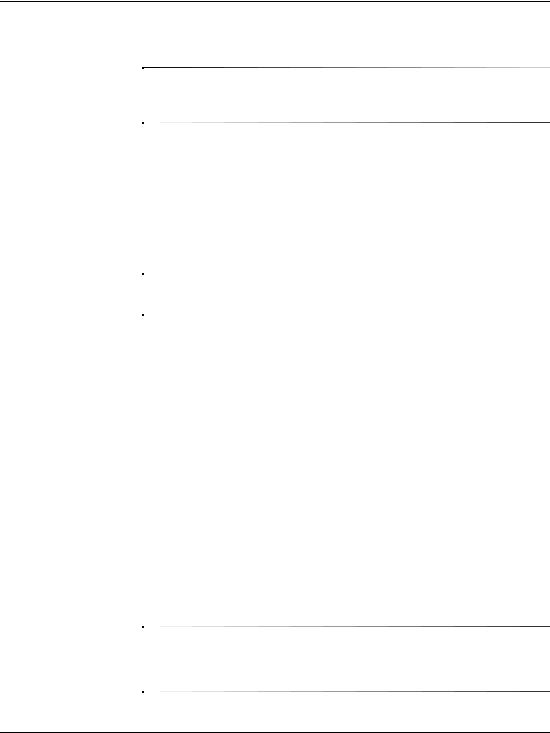
Instalação do Software
Formato do Sistema de Arquivos
Dependendo de seu sistema, você pode ser solicitado a selecionar um formato de sistema de arquivos durante a instalação inicial do sistema.
As unidades de disco rígido podem ser configuradas em três formatos básicos: FAT16 e FAT32 (para partições HDD abaixo de 8 GB) ou NTFS (para partições HDD acima de 8 GB), com variações de cada um, dependendo do sistema operacional e do suporte para a unidade de disco rígido. Para verificar o formato do sistema de arquivos atribuído à sua unidade de disco rígido (definições de fábrica), abra Meu Computador, clique com o botão direito do mouse em Disco Local (C:) e, em seguida, selecione Propriedades.
O Microsoft Windows 98 suporta somente o formato de sistema de arquivos FAT32.
Conversão para o NTFS
O NTFS oferece os seguintes recursos:
■Logs de transações
■Controle de acesso
Logs de Transações
Os logs de transações ajudam na recuperação de falhas de disco.
Controle de Acesso
O Controle de Acesso permite definir as permissões para o controle de acesso aos arquivos e diretórios.
Dependendo de qual formato de sistema de arquivos sua unidade de disco rígido está usando, o utilitário NTFS Convert pode estar disponível para a conversão de parte ou de toda a partição da unidade para o formato NTFS.
ÄATENÇÃO: Você pode sofrer perda de dados se tentar converter sua unidade em NTFS usando os métodos descritos nesta seção. Antes de converter sua unidade, faça uma cópia de backup de todos os dados armazenados na unidade de disco rígido.
1–2 |
Introdução |
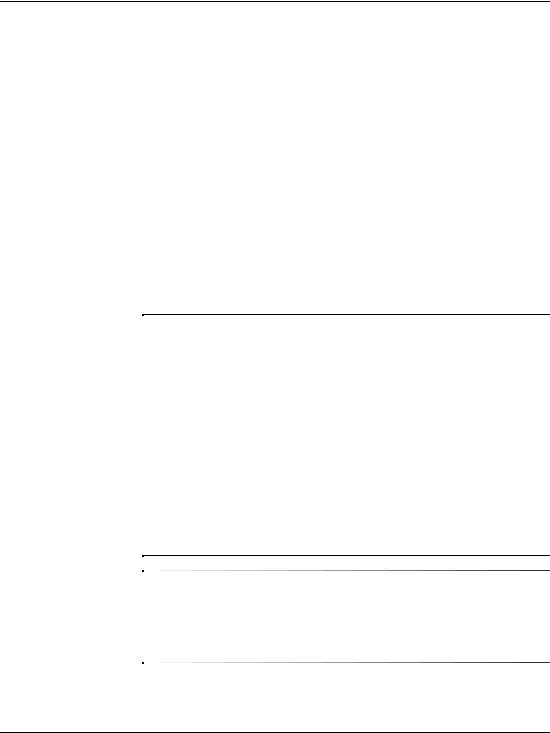
Instalação do Software
Ícone do NTFS Convert na Área de Trabalho
Clique duas vezes no ícone NTFS Convert localizado na área de trabalho. Leia e siga as instruções mostradas na tela para alterar a partição da unidade. Esse recurso está disponível apenas em modelos selecionados.
Instalação ou Atualização de Drivers de Dispositivo
Para instalar dispositivos de hardware opcionais após a conclusão da instalação do sistema operacional, será necessário instalar os drivers de dispositivo de acordo com o dispositivo que está sendo instalado.
Se o diretório I386 for solicitado, substitua a especificação de caminho por C:\I386 ou utilize o botão Procurar da caixa de diálogo para localizar a pasta I386. Essa ação aponta o OS para os drivers apropriados.
No site da Compaq na Web, você poderá obter o software de suporte mais recente, incluindo o software de suporte para seu sistema operacional.
http://www.compaq.com.br/ajuda
Além disso, é possível obter o software de suporte mais recente por meio da assinatura do kit de CDs do Suporte Compaq, usando o formulário de pedidos do Support Software Management, disponível em um dos seguintes sites:
http://www.compaq.com/support/files/workstations/us/purchase.html http://www.compaq.com/support/files/desktops/us/purchase.html
Esses sites fornecem também informações sobre como fazer uma assinatura.
Se seu sistema possui uma unidade RW ótica, é necessário instalar o aplicativo adequado para habilitar gravação na unidade. Para instalar os drivers, clique duas vezes no ícone Setup Compaq Software, na área de trabalho ou no lançador do aplicativo e, quando solicitado, selecione a opção Easy CD Creator and Direct CD.
Introdução |
1–3 |
